Pogreške DCOM poslužitelja su uobičajene i obično se popravljaju u registru
- Pogreška DistributedCOM 10016 ukazuje na to da program pokušava pristupiti DCOM poslužitelju bez potrebnih dozvola za to.
- Ovaj je problem vrlo čest i ne nestaje čak ni nakon nadogradnje.
- Pitanje može se popraviti brisanjem nekih ključeva u registru kao što je prikazano u nastavku.
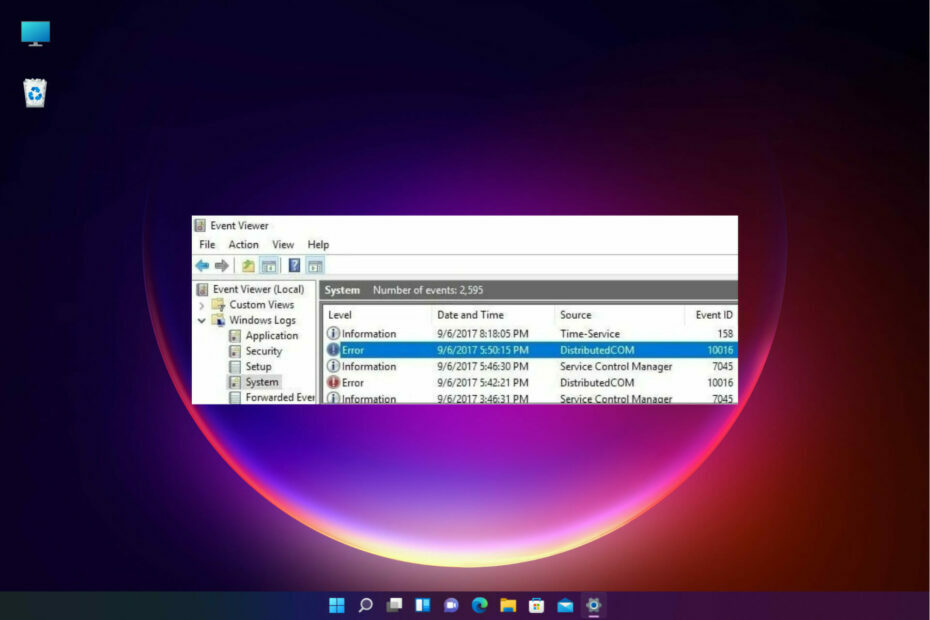
xINSTALIRAJTE KLIKOM NA PREUZMI DATOTEKU
Ovaj softver će popraviti uobičajene računalne pogreške, zaštititi vas od gubitka datoteka, zlonamjernog softvera, kvara hardvera i optimizirati vaše računalo za maksimalne performanse. Riješite probleme s računalom i uklonite viruse sada u 3 jednostavna koraka:
- Preuzmite Restoro PC Repair Tool koji dolazi s patentiranim tehnologijama (dostupan patent ovdje).
- Klik Započni skeniranje kako biste pronašli probleme sa sustavom Windows koji bi mogli uzrokovati probleme na računalu.
- Klik Popravi sve za rješavanje problema koji utječu na sigurnost i performanse vašeg računala.
- Restoro je preuzeo 0 čitatelja ovog mjeseca.
Možda ste se susreli s ozloglašenim Pogreška DistributedCOM 10016 u sustavu Windows 10.
To je poznata pogreška, postoji još od ere Windowsa 8, a sada čak utječe i na korisnike Windowsa 11.
Iako nije poznato da pogreška uzrokuje bilo kakvu ozbiljnu štetu vašem operativnom sustavu, moglo bi biti neugodno stalno se nositi s njom.
Nažalost, čini se da se pogreška ne rješava čak ni nakon nadogradnje. Nastaje zbog nedostatak korisničkih dozvolakada aplikacija pokuša pokrenuti DCOM poslužitelj.
Isporučuje se korisniku u obliku sistemske pogreške, zajedno s porukom koja ima APPID i CLSID. To je samo zato što su obje jedinstvene za svaku aplikaciju i moraju omogućiti dopuštenja specifična za aplikaciju.
Štoviše, korisnici su prijavili višestruke pogreške povezane s DCOM poslužiteljem. Najčešći su sljedeći i imajte na umu da ih možete popraviti pomoću rješenja u nastavku:
- DistributedCOM 10016 nedostupan sid – Također možete zaobići ovaj problem mijenjanjem dopuštenja na DCOM komponentama kako biste spriječili bilježenje ove pogreške.
- Distribuirano COM 10016 zamrzavanje – Ovaj problem postoji od ranih verzija Windowsa, ali je također prijavljen u Windowsu 10.
- DistributedCOM 10016 rušenje – Ovi se problemi u većini slučajeva javljaju u pozadini i ni na koji način ne narušavaju iskustvo koje vi kao korisnik imate.
- DistributedCOM upozorenje – Postoji nekoliko ključeva registra koji su prisutni u vašem registru i za koje se zna da stvaraju probleme, unatoč činjenici da pripadaju potkategoriji samog Microsoftovog registra.
- ID događaja 10016 rušenje igre – Računalo će se pokrenuti s ograničenim skupom upravljačkih programa i aplikacija ako a čista čizma izvodi se; omogućujući korisniku da provjeri je li pozadinski program izvor problema ili nije.
- 10016 pogreška – U slučaju da nemate sigurnosnu kopiju svog registra, provjerite kako vratiti registar bez sigurnosne kopije u sustavu Windows 10.
U nastavku pogledajte naša rješenja koja vam mogu pomoći u uklanjanju Windows 10 i 11 DistributedCOM 10016.
Budući da ti događaji nemaju namjeru imati negativan utjecaj na rad sustava, prihvatljivo ih je zanemariti. Stoga, ne, ova pogreška nije ozbiljna i osim ako niste profesionalac ili je namjeravate popraviti, možete je ostaviti po strani.
Bez daljnjeg odlaganja, skočimo odmah na popis metoda koje možete koristiti za popravak DistributedCOM 10016. Pratite nas!
- Što uzrokuje pogrešku DistributedCOM 10016?
- Je li pogreška DistributedCOM 10016 u pregledniku događaja ozbiljna?
- Kako popraviti pogrešku DistributedCOM 10016?
- 1. Izbrišite ključeve registra
- 2. Ispravite ovu pogrešku pomoću softvera treće strane
- 3. Omogućite dovoljna dopuštenja
- Kako mogu popraviti pogrešku DistributedCOM 10016 u sustavu Windows 11?
Najbrži način da to popravite je ugađanje registra. Ako vam to nije ugodno, možete upotrijebiti automatizirani alat treće strane koji može popraviti sve oštećene datoteke.
Alternativno, također možete promijeniti dopuštenja kako biste pokušali popraviti pogrešku DistributedCOM 10016.
1. Izbrišite ključeve registra
BILJEŠKA
Preporuča se da spremite kopiju vrijednosti vašeg registra prije izvođenja bilo kakvih promjena. Rješenje će raditi samo ako ste prijavljeni kao administrator ili ste omogućili administriranje.
1. pritisniWindowstipka +Rza pokretanjeTrčanjekonzola.
2. Tip regedit u dijaloškom okviru Pokreni i pritisnite Unesi ili kliknite u redu. Otvorit će se uređivač registra.

3. Dođite do sljedećeg odjeljka u registru:HKEY_LOCAL_MACHINE\SOFTVER\Microsoft\Ole
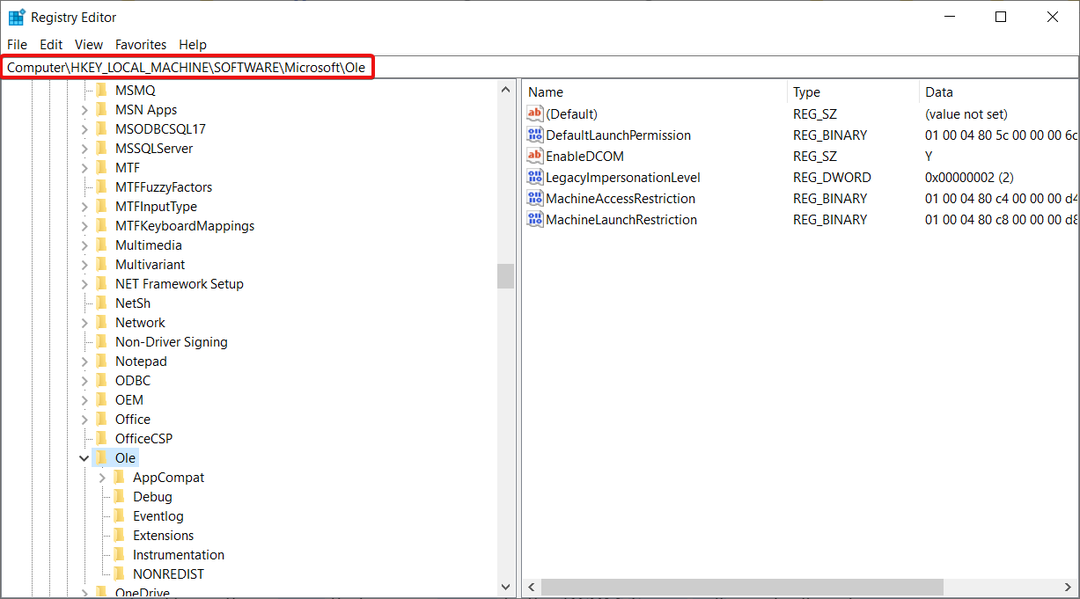
4. Izbrišite sljedeće ključeve:Zadana dozvola za pristup,Zadana dozvola za pokretanje,Strojno ograničenje pristupa, iMachineLaunchRestriction.
5. Na kraju, promjene možete spremiti ponovnim pokretanjem računala.
Preporučeni način za popravljanje DistributedCOM pogreška 10016 je napraviti nekoliko promjena u vašem registru. The zadana dopuštenja bit će zapisana za sustav ako izbrišete gore navedena četiri ključa iz vašeg registra.
Stoga će one aplikacije koje zahtijevaju pristup DCOM poslužitelju na kraju dobiti pristup kao rezultat.
2. Ispravite ovu pogrešku pomoću softvera treće strane
Mnogo je grešaka u sustavu Windows prilično teško odrediti, a pogreška DistributedCOM 10016 definitivno je jedna od njih.
Kao što vidite, ovdje imamo nekoliko izvrsnih rješenja, ali ako uređivanje Registra nije vaša stvar, možete pokušati koristiti namjensko rješenje koje će automatski riješiti problem.
Rješenje preporučeno u nastavku može riješiti sve pogreške sustava Windows 10, uključujući probleme s BSoD i DLL pa pokušajte.
Windows Update namijenjen je poboljšanju ukupne izvedbe vašeg operativnog sustava, integraciji novih značajki, pa čak i nadogradnji postojećih. Međutim, postoje trenuci kada se određene pogreške mogu pojaviti iz vedra neba.
Srećom, ako slučajno naiđete na takve probleme, postoji specijalizirani softver za popravak sustava Windows koji vam može pomoći da ih riješite u tren oka, a zove se Restoro.
Ovako možete popraviti pogreške u registru koristeći Restoro:
- Preuzmite i instalirajte Restoro.
- Pokrenite aplikaciju.
- Pričekajte da aplikacija pronađe probleme sa stabilnošću sustava i moguće infekcije zlonamjernim softverom.
- Pritisnite Započni popravak.
- Ponovno pokrenite računalo kako bi sve promjene stupile na snagu.
Nakon što je proces dovršen, vaše bi računalo trebalo savršeno raditi i više se nećete morati brinuti o greškama Windows Update bilo koje vrste.
⇒ Nabavite Restoro
Odricanje:Ovaj program treba nadograditi s besplatne verzije kako bi mogao izvoditi određene radnje.
3. Omogućite dovoljna dopuštenja
- pritisni Windows tipka + R za početak Trčanje aplikacija
- Tip regedit i pritisnite Unesi ili kliknite u redu.

- Dođite do sljedećeg odjeljka u registru:
HKEY_CLASSES_ROOT\CLSID - Proširite ga i uočite CLSID mapu koja ima isti CLSID koji imate u greška.
- Kliknite desnom tipkom miša i odaberite tu mapu.
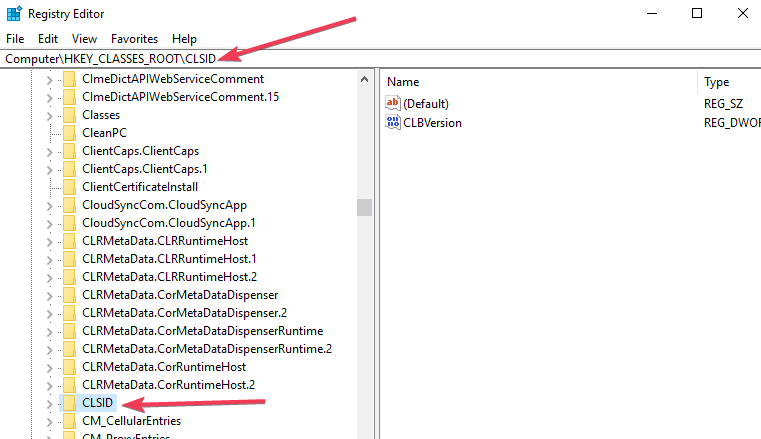
- Moći ćete vidjeti vlasnik na vrhu prozora. Morate promijeniti vlasnika u Grupa administratora.
- Sada morate odabrati Zamijenite sve unose dopuštenja podređenog objekta koji su dostupni na dnu vlasničkog prozora.
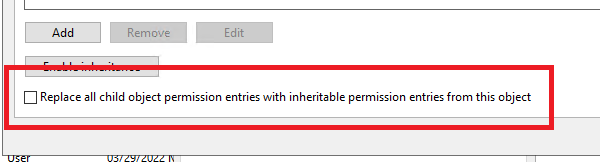
- Vidjet ćete upozorenje o sigurnosti sustava Windows, sada kliknite u redu i Da tipke odnosno.
- Kliknite na Dodati dugme, tip Svatko u dostupno polje i kliknite u redu gumb u prethodnom prozor s dopuštenjima.
- Vidjet ćete popis korisnika na vrhu glavni prozor s dopuštenjima. Sada odaberite Svatko ispod popisa korisnika i odaberite dopustiti dati Potpuna kontrola korisniku na dnu.
- Klik u redu do aprimijeniti punu kontrolu i spremite promjene.
- Zatim morate proširiti sljedeću mapu:
HKEY_LOCAL_MACHINE\Softver\ClassesAppID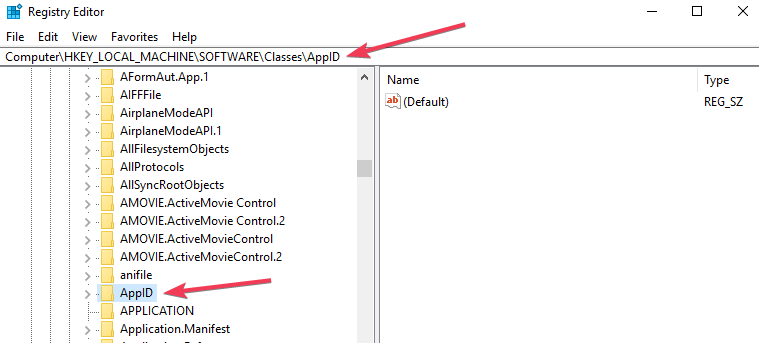
- Odaberite mapu koja sadrži APPID slično poruci pogreške i kliknite je desnom tipkom miša.
- Ponovite korake od 5 do 10 da dopustite dovoljna dopuštenja za odgovarajuću aplikaciju.
- Bit će vidljiv ključ registra koji će imati sličan naziv kao onaj usluge koja uzrokuje greška.
- Kliknite na Početak tipka, tip upravljačka ploča, i kliknite aplikaciju iz rezultata.
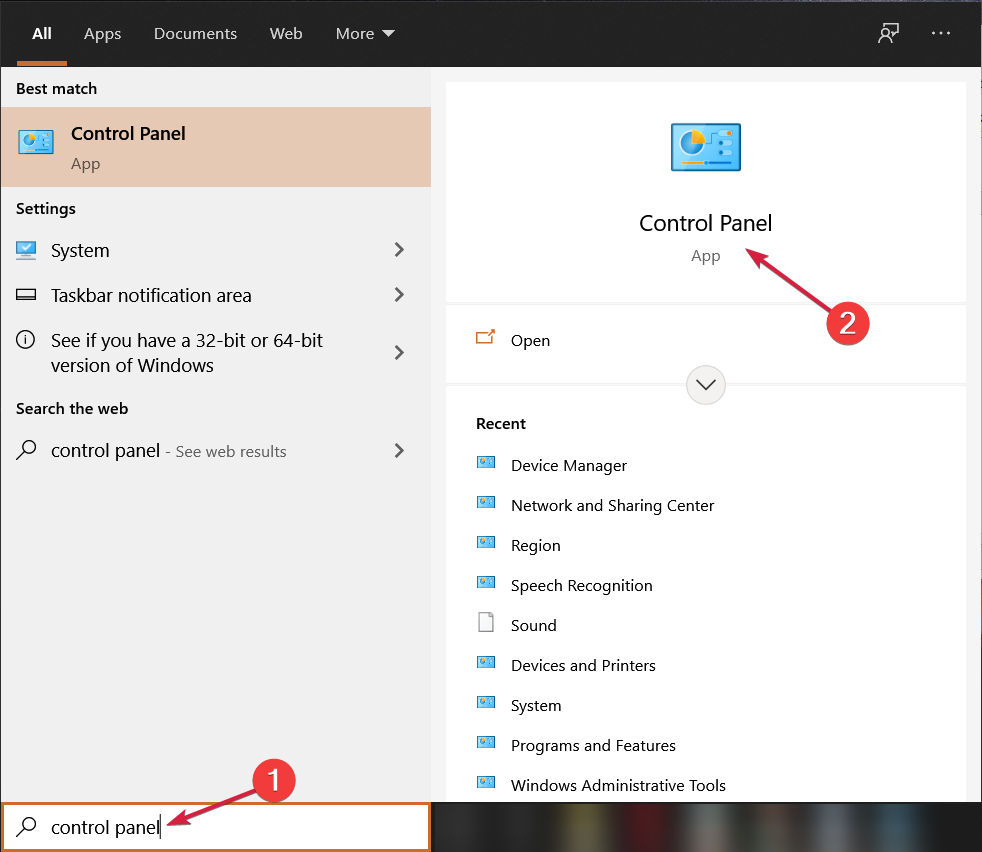
- Idite u gornji desni kut da omogućite prikaz ikona.
- Zatim trebate navigirati do Administrativni alati i odaberite Usluge komponenti.
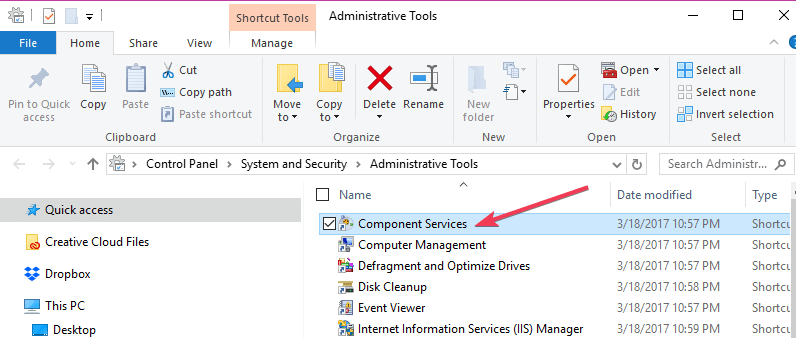
- Ići Računalo i izabrati Moje računalo.
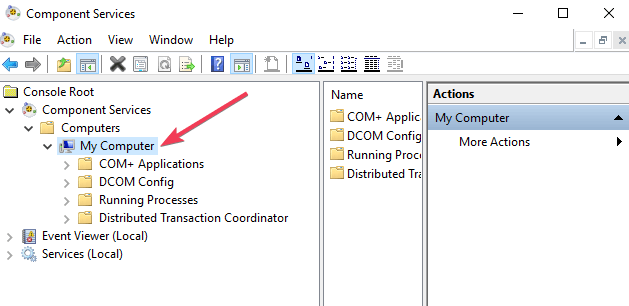
- Desnom tipkom miša kliknite uslugu koja uzrokuje problem i kliknite Svojstva.
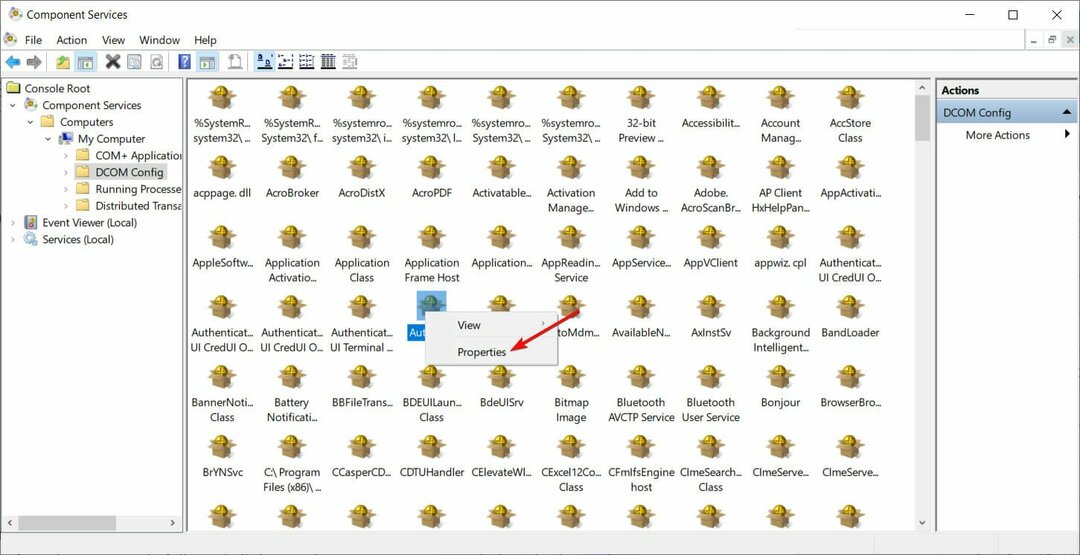
- Odaberite Sigurnost tab.

- Ako ste ispravno slijedili sve prethodne korake za postavljanje dopuštenja u registar, možete odabrati Prilagodite na Dozvole za pokretanje i aktivaciju, Dopuštenja za pristup, i Konfiguracijske dozvole kategorije.
-
Klik Uredi na Dozvole za pokretanje i aktivaciju. (KlikUkloniti ako primite sljedeće upozorenje jedan ili više priloženih unosa dozvola ima neprepoznatu vrstu)
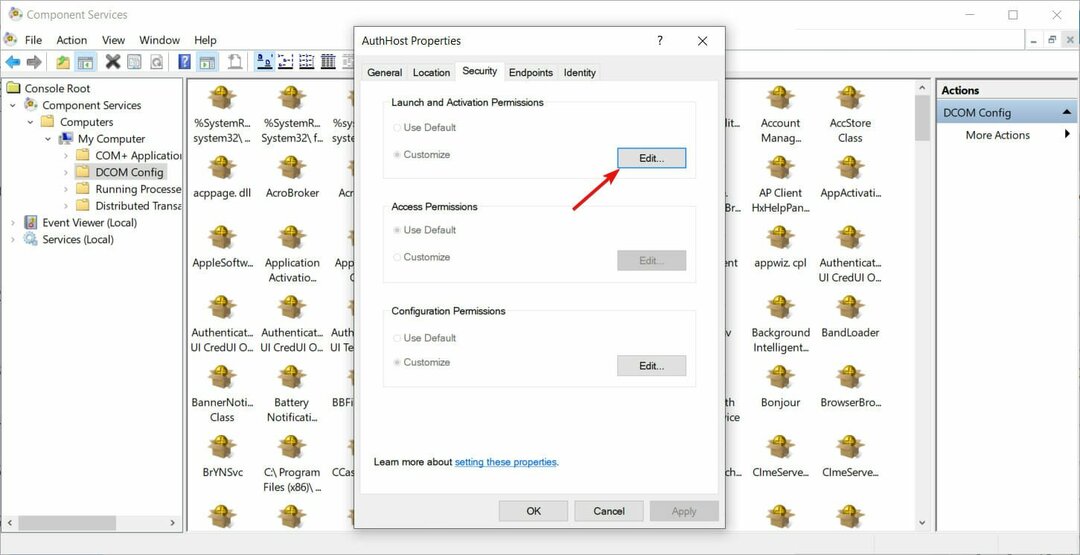
- Sada nađi Sustav ispod popisa korisnika. Kliknite na Dodati gumb ako ga ne možete pronaći, upišite Sustav i pogodi u redu dugme.
- Sada ćete moći odabrati Sustav ispod popisa korisnika u trenutnom prozoru. Tražiti Lokalno pokretanje i lokalna aktivacija i odaberite Dopusti.
- Klik u redu za spremanje promjena i ponovite korak 18 za Dopuštenja za pristup i Konfiguracijske dozvole također.
Napokon ćete naći neki drugi ClSID i AppID vrijednosti. Ponovite sljedeće korake za sve one vrijednosti koje su navedene u zapisnicima događaja. Promjene će stupiti na snagu nakon što na kraju ponovno pokrenete sustav.
Iako se čini da je treće rješenje dugotrajno i naporno, preporučuje se samo onim korisnicima koji ne mogu riješiti greška kroz prethodne metode.
- ID događaja 7000: Kako popraviti ovu pogrešku upravitelja kontrole usluge
- Pogreška EventID 10016 u sustavu Windows 10/11 [POTPUNI POPRAVAK]
- Popravak: pogreška aplikacije Event ID 1000 na Windows 10/11
Iako je napredniji od Windowsa 10, novi OS je i dalje vrlo sličan u svojoj jezgri, i nepotrebno je reći da je naslijedio puno grešaka starih operativnih sustava, uključujući grešku DistributedCOM 10016.
Međutim, ovo će vam također pomoći da riješite problem u sustavu Windows 11 korištenjem svih gore navedenih rješenja navedenih za Windows 10.
Uređivač registra i aplikacije Component Services identične su u sustavu Windows 11 tako da neće biti problem pristupiti im i slijediti gore navedene korake.
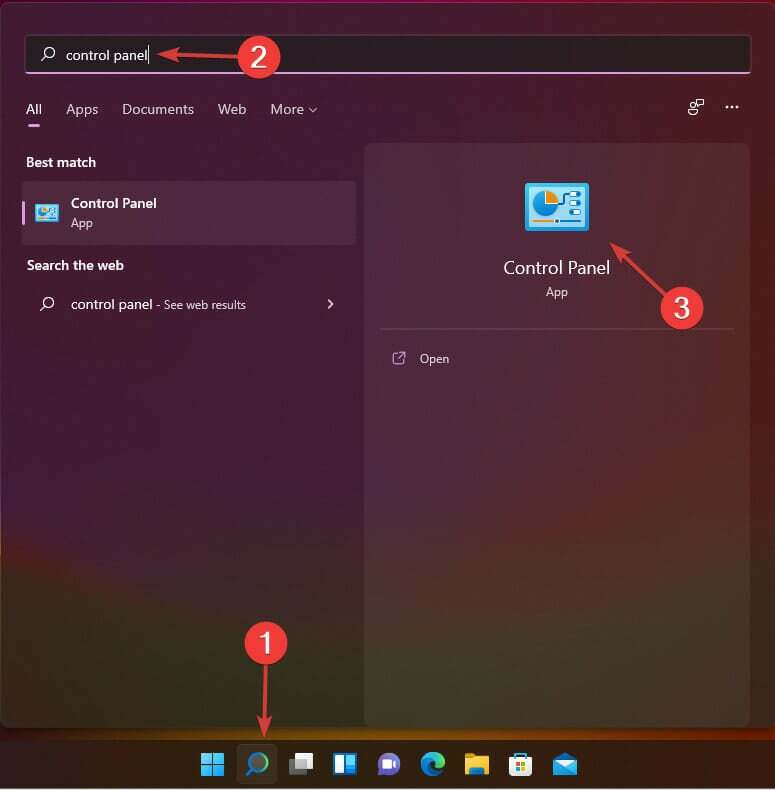
Jedina razlika je u tome kako pokrećete aplikacije, au Windows 11 imate namjensku ikonu povećala na programskoj traci.
Većina korisnika uspjela je riješiti problem putem svih njih. Stoga biste se mogli riješiti Windows 10 & 11 DistributedCOM 10016 pogreške u tren oka ako ispravno slijedite svaki korak.
Budući da je pogreška dovoljno česta i utječe na mnoge korisnike Windowsa, Microsoft ima napredni vodič za rješavanje ovog problema. Možete ga provjeriti ako vas zanimaju napredna rješenja i dubinsko objašnjenje uzroka i problema.
Budući da je ovo problem povezan s pravima i dopuštenjima, moglo bi vas zanimati kako promijeniti dopuštenja za pristup ili izmjenu datoteke.
Ostavite nam bilješku ako ste uspjeli riješiti problem pomoću naših rješenja. Također, slobodno podijelite s nama ako imate neko brzo rješenje za pogrešku.


